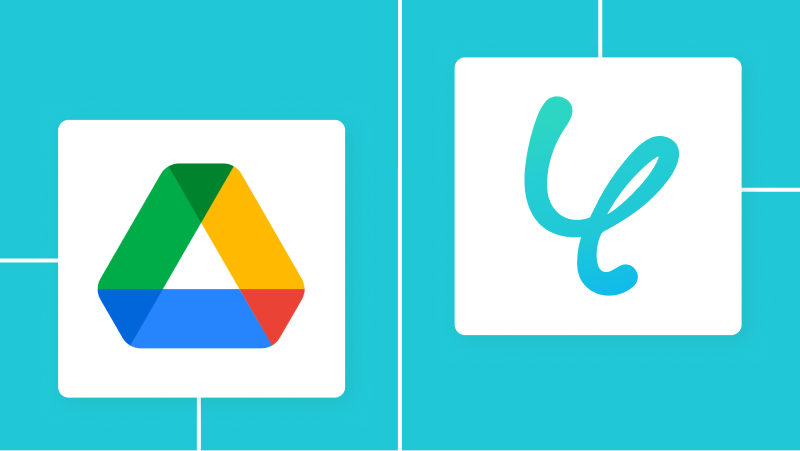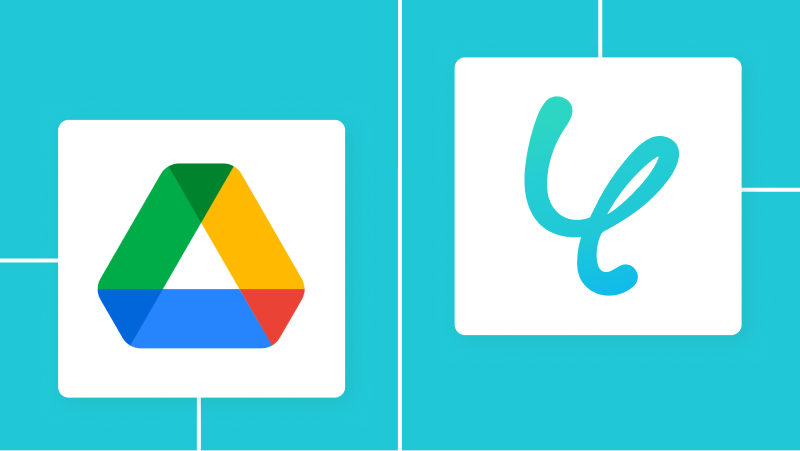Google Driveは、ドキュメント、スプレッドシート、写真、動画など、様々なファイルをクラウド上で保存・共有できる便利なサービスですよね。
こうしたリスクに備えるには定期的なバックアップが有効ですが、手動で行うのは手間がかかりますし、つい忘れてしまいがちです。
この記事では、こうしたバックアップに関する課題を解決するために、Google Driveの特定フォルダにファイルがアップロードされた際に、自動で別の指定フォルダへバックアップを作成する方法 をご紹介します!
簡単なステップで、大切なデータを守る仕組みを構築しましょう。
とにかく早く試したい方へ
Yoomには「Google Driveにファイルがアップロードされたら自動でバックアップを作成する」自動化テンプレートが用意されています。
今すぐ試したい方は、以下のテンプレートを使えば、すぐに自動化を始められます!
Google Driveにファイルがアップロードされたら、特定のフォルダにバックアップを自動で作成する
試してみる
Google Driveのファイルを自動バックアップして活用する方法
Google Driveのファイルを自動でバックアップするだけでなく、バックアップが完了したことを普段使っているツールに通知できれば、さらに便利になります。
ここでは、バックアップの自動化と様々な通知ツールを連携させる具体的な例をいくつか紹介していきます。
Google Driveにファイルがアップロードされたら自動でバックアップを作成する
まずはシンプルにバックアップ作業を自動化したい、という方向けの基本的なテンプレートです。Google Driveにファイルがアップロードされると、自動で指定したフォルダにファイルのコピーを作成します。
Google Driveにファイルがアップロードされたら、特定のフォルダにバックアップを自動で作成する
試してみる
Google Driveのバックアップ完了をチャットツールに自動で通知する
Google Driveにファイルがアップロードされると、指定したフォルダへバックアップを作成し、その完了をSlackやMicrosoft Teamsといったチャットツールへ自動で通知します。
Google Driveにファイルがアップロードされたら、特定のフォルダにバックアップを自動で作成し、Slackに通知する
試してみる
Google Driveにファイルがアップロードされたら、特定のフォルダにバックアップを自動で作成し、Microsoft Teamsに通知する
試してみる
Google Driveのバックアップ完了をメールツールに自動で通知する
Google Driveへのファイルアップロードをトリガーとして、指定フォルダへバックアップを作成後、GmailやOutlookなどのメールツールへ完了通知を自動送信します。
Google Driveにファイルがアップロードされたら、特定のフォルダにバックアップを自動で作成し、Gmailで通知する
試してみる
Google Driveにファイルがアップロードされたら、特定のフォルダにバックアップを自動で作成し、Outlookに通知する
試してみる
Google Driveのファイルを自動でバックアップするフローを作ってみよう
ここでは、Yoomを使ってGoogle Driveのファイルを自動でバックアップするフローを作成する手順の概要をご紹介します。
まだYoomのアカウントをお持ちでない場合は、こちらの登録フォーム からアカウントを発行しておきましょう。
[Yoomとは]
フローボット設定の流れ
Google Driveのマイアプリ連携
テンプレートをコピー
Google Driveのトリガー設定とアクション設定
フローをONにし、実際にファイルがバックアップされるか確認
[[ 193102]]
ステップ1:マイアプリ連携の設定
ここでは連携するアプリ情報をYoomに登録する設定を行います。Yoomのワークスペースにログイン後、マイアプリ画面で「+新規接続」をクリック します。
Yoomで使えるアプリ一覧が表示されます。検索窓から今回連携するアプリを検索し、マイアプリ登録を進めてください。
Google Drive
こちらの画面が表示されたらGoogle アカウントにサインインするボタンから連携に進みます。
次の画面から、連携するメールアドレスとパスワードを入力します。
ログインができたら、権限の付与を進めてください。
権限の付与を行うとマイアプリ登録完了です。
ステップ2:テンプレートをコピー
マイアプリ連携が完了したら、フローボットテンプレートの設定に進みます。下のバナーからテンプレートのコピーに進んでくださいね。
[[ 193102]]
下のポップアップが表示されたら「OK」をクリックして設定をスタート!
コピーしたテンプレートは、マイプロジェクトに追加されます。マイプロジェクトは左のメニューバーからアクセス可能です。
ステップ3:アプリトリガー「特定のフォルダ内に新しくファイル・フォルダが作成されたら 」
テンプレートの1つ目の工程をクリックし、フローボットのトリガー(起点)を設定します。
(1/2)連携アカウントとアクションを選択
タイトルと連携するアカウント情報を任意で設定し、アクションはテンプレート通りのまま「次へ」をクリックして進んでください。
(2/2)アプリトリガーのAPI接続設定
トリガー起動間隔 フローの起動間隔を選択します。最短は5分間隔で起動できます。ご利用プラン によってによって最短の起動間隔が異なります。
フォルダID ファイル・フォルダを格納するフォルダを指定します。
指定したフォルダに、テスト用にファイルをアップロードしてください。
ファイルのアップロードができたら、テストボタンをクリック します。
成功すると、以下のように項目・値が取得できます。
この項目と値をYoomでは「アウトプット」と定義しています。
アウトプットについて
この値は、後の工程で引用します。
ステップ4:アプリと連携する「ファイルをダウンロードする」
テンプレートの2つ目をクリックします。
(1/2)アクションを選択
タイトルと連携するアカウント情報を任意で設定し、アクションはテンプレート通りのまま「次へ」をクリックして進んでください。
(2/2)詳細を設定
ファイルID 事前設定で前の操作で取得したファイルIDの引用コードが埋め込まれています。「←Google Drive〜〜」の指示文は削除 してテストに進んでくださいね。
テストボタンをクリック します。
保存するをクリック します。
ステップ5:アプリと連携する「ファイルをアップロードする」
テンプレートの3つ目をクリックしましょう。
(1/2)アクションを選択
タイトルと連携するアカウント情報を任意で設定し、アクションはテンプレート通りのまま「次へ」をクリックして進んでください。
(2/2)API接続設定
格納先のフォルダID 最初の操作と同じように、編集欄をクリックして表示されるプルダウンメニュー内の候補から、「バックアップ用」のフォルダを選択してください。
ファイル名 事前設定で、ファイル名の引用タグが埋め込まれています。このタグも、編集欄をクリックすると表示されるプルダウンメニュー内に格納されています。指示文「←Google Drive〜」を削除 してください。
各設定が終わったら、テストボタン をクリックします。成功すると、指定したフォルダにファイルがアップロードされます。
これで、自動バックアップができました。
保存するをクリック します。
ステップ6(最終):アプリトリガーをONにする
全ての工程が設定されると、設定完了のコンプリート画面が表示されます。
トリガーをONにして、フローボットを起動します。
トリガーのON/OFFは左上のトグルから切り替えが可能です。プログラミング不要で、フローボットの設定が簡単に完了しました。
トリガーが【ON】になると、各種通知の送信先を選択できるお知らせがポップアップされます。
Google Driveを使ったその他の自動化例 Google Driveを活用した自動化は、今回ご紹介したファイル連携以外にも様々な業務に応用可能です。
DocuSignでエンベロープ(締結)が完了したら、ファイルをGoogleDriveに格納する
試してみる
Gmailで受信した添付ファイルをGoogle Driveにアップロードする
試してみる
Googleフォームが送信されたら、その内容で請求書を発行しGoogle Driveに保存する
試してみる
Salesforceで取引先が登録されたらGoogle Driveにフォルダを作成する
試してみる
Zoomミーティング終了後レコーティングファイルを取得して、Google Driveに格納する
試してみる
まとめ
この記事では、Google Driveのファイルを自動でバックアップする方法についてご紹介しました。
重要なファイルを誤って削除してしまったり、アカウントにアクセスできなくなったりするリスクに備え、自動バックアップの仕組みを構築しておくことは大切です。Yoomのようなノーコードツールを使えば、プログラミングの知識がなくても簡単な設定で自動化を実現できます。
面倒なバックアップ作業から解放され、データ消失のリスクを低減し、より安心してGoogle Driveを活用しましょう。
無料でYoomのアカウントを発行する